- Pengarang Abigail Brown [email protected].
- Public 2023-12-17 06:51.
- Terakhir diubah 2025-01-24 12:13.
Yang Perlu Diketahui
- Buka Pengaturan, ketuk App Store. Di bawah Unduhan Otomatis, aktifkan sakelar sakelar di sebelah Aplikasi dan Pembaruan Aplikasi.
- Mengatur ID Wajah atau ID Sentuh untuk mengunduh aplikasi: Pengaturan > ID Wajah & Kode Sandi (atau Sentuh ID), masukkan kode sandi Anda, dan aktifkan fitur.
- Jika iPhone atau iPad Anda terhubung ke jaringan data, ada juga opsi untuk menggunakan data seluler untuk mengunduh pembaruan otomatis.
Artikel ini menjelaskan cara mengaktifkan pembaruan otomatis untuk iPhone dan iPad Anda, sehingga perangkat Anda dapat menambal aplikasi secara otomatis, menginstal aplikasi dan game versi terbaru, dan menyinkronkan pembelian baru di semua perangkat Anda dari satu unduhan. Petunjuk ini berlaku untuk iPadOS 14, PadOS 13, dan iOS 14 hingga iOS 9.
Cara Mengaktifkan Fitur Pembaruan Aplikasi Otomatis
Fitur pembaruan aplikasi otomatis menghilangkan kebutuhan untuk mengunduh lusinan pembaruan di setiap perangkat Anda.
Setelah fitur pembaruan aplikasi otomatis diaktifkan, perangkat iOS Anda mengunduh pembaruan ke aplikasi apa pun saat tersedia.
-
Buka aplikasi Pengaturan.

Image -
Ketuk App Store di bar samping Pengaturan di iPadOS 13 dan iOS 13 dan versi lebih baru, atau pilih iTunes & App Store di bar samping di iOS 12 hingga iOS 9.

Image -
Di bagian Unduhan Otomatis, nyalakan sakelar sakelar di sebelah Pembaruan Aplikasi di iPadOS 13 atau iOS 13 dan lebih baru atau berikutnya ke Pembaruan di iOS 12 hingga iOS 9.

Image
Dengan Pembaruan Aplikasi diaktifkan, pembaruan terjadi di belakang layar secara otomatis. Anda tidak perlu lagi memperbarui setiap aplikasi di setiap perangkat secara manual.
Jika iPhone atau iPad Anda terhubung ke jaringan data, ada opsi untuk menggunakan data seluler untuk mengunduh pembaruan otomatis. Beberapa aplikasi, terutama game, dapat menggunakan sebagian besar alokasi data bulanan Anda. Bahkan dengan paket tak terbatas, unduhan seluler dapat memperlambat perangkat Anda untuk layanan lain. Gunakan dengan hati-hati.
Bagian Unduhan Otomatis
Bagian Unduhan Otomatis juga menyertakan penggeser Nyala/Mati untuk Aplikasi. Ini bekerja secara berbeda dari fitur Pembaruan Aplikasi. Saat Anda mengaktifkan Apps, mengunduh aplikasi baru ke salah satu perangkat Anda secara otomatis mengunduhnya ke perangkat lain yang menggunakan ID Apple yang sama dan fitur tersebut diaktifkan. Itu tidak memeriksa pembaruan untuk aplikasi tersebut.
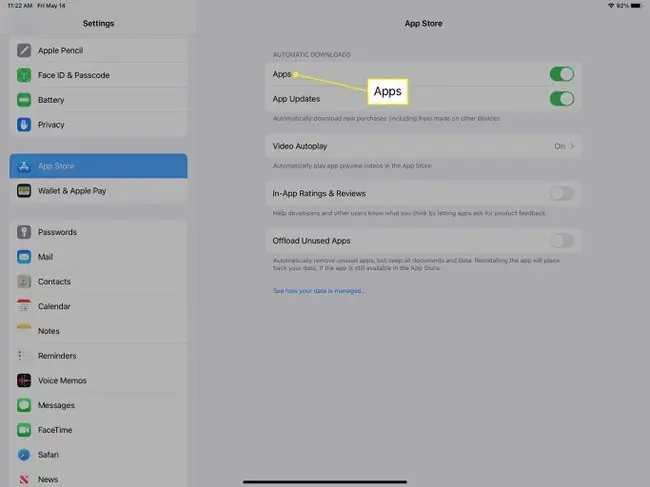
Di iOS 12 hingga iOS 9, bagian Unduhan Otomatis juga menyertakan penggeser Nyala/Mati untuk Musik dan Buku & Buku Audio. Mengaktifkannya akan menyinkronkan unduhan musik atau buku baru di seluruh perangkat Anda. Di iPad 13 dan iOS 13 dan versi lebih baru, kedua pengaturan tersebut masing-masing dipindahkan ke pengaturan Musik dan Buku.
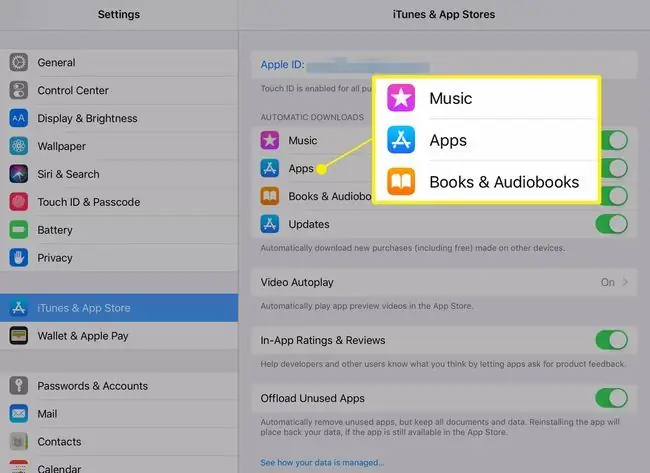
Sinkronisasi musik dan buku secara otomatis di seluruh perangkat Anda mungkin bukan pilihan terbaik jika Anda adalah pasangan atau keluarga yang berbagi ID Apple yang sama, terutama jika Anda memiliki selera buku dan musik yang berbeda. Menyinkronkan musik ke semua perangkat dapat dengan cepat mengisi ruang penyimpanan.
Namun, jika Anda adalah satu-satunya yang menggunakan ID Apple tersebut atau jika Anda memiliki ruang penyimpanan yang tersisa, pengaturan ini dapat menghemat waktu mengunduh setiap pembelian baru ke setiap perangkat.
Cara Mengaktifkan ID Wajah atau ID Sentuh untuk Unduhan
Fitur hemat waktu lainnya adalah kemampuan untuk menggunakan ID Wajah atau ID Sentuh untuk mengunduh aplikasi dari App Store.
Untuk mengaktifkan pengaturan ini, buka aplikasi Settings, pilih Face ID & Passcode (atau Touch ID & Kode Sandi), masukkan kode sandi Anda saat diminta, lalu ketuk sakelar sakelar iTunes & App Store ke posisi Aktif.
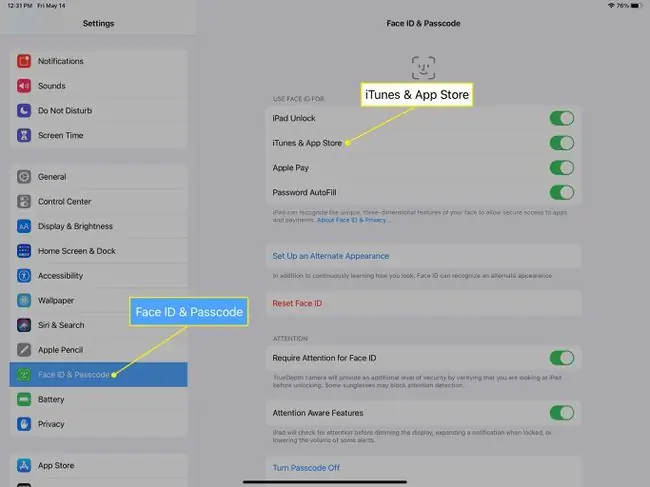
Balik tombol di sebelah iPad Unlock (atau iPhone Unlock) untuk menggunakan Touch ID atau Face ID Anda untuk membuka kunci perangkat.






